本文提供了如何在iPhone 相机上暂时关闭夜间模式以及永久关闭所有图像的夜间模式的说明,直到您决定再次启用它为止。
如何开启iPhone相机的夜间模式?
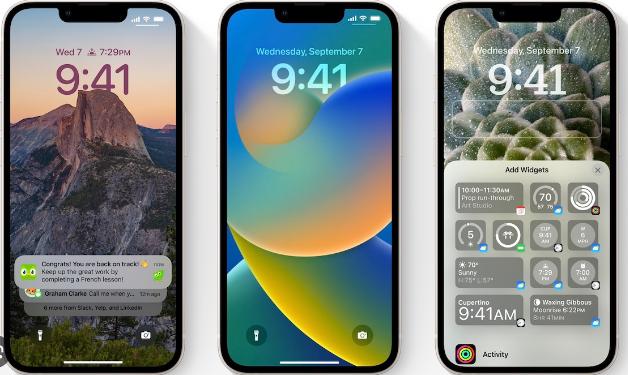 默认情况下,iPhone 相机具有自动启用的夜间模式。那就太好了,直到它不再是这样。因此,如果您想暂时或永久禁用iPhone 相机上的夜间模式,您可以从iOS 15 开始执行此操作。
默认情况下,iPhone 相机具有自动启用的夜间模式。那就太好了,直到它不再是这样。因此,如果您想暂时或永久禁用iPhone 相机上的夜间模式,您可以从iOS 15 开始执行此操作。
在iOS 15 之前,您可以暂时禁用iPhone 相机上的夜间模式,但每次打开相机应用程序时它都会自动重置。然而,iOS 15 版本包含完全关闭夜间模式的功能,直到您决定重新启用它。
以下是如何永久关闭iPhone 相机上的夜间模式。
iOS 15 之前不存在“保留夜间模式设置”选项,因此如果您使用的是较旧的iOS 版本,则每次想要关闭夜间模式时都需要禁用它。
1.转到“设置”。
2.点击相机。
3.点击保留设置。
4.点击夜间模式以确保其已打开(它将呈绿色)。
起初有点令人困惑,因为您似乎正在打开夜间模式,但在这种情况下,您正在打开相机应用程序记住上次夜间模式设置的功能。
5.现在返回相机应用程序并点击夜间模式图标。
6.将调整滑块向左滑动以关闭夜间模式。
现在您可以关闭相机,当您再次打开它时,夜间模式将保持您上次离开时的状态,在本例中为Off。但是,如果您再次将其重新打开,然后关闭相机,则下次打开相机应用程序时它将打开。
如何暂时禁用iPhone 相机上的夜间模式
如果您想关闭一张图像的夜间模式相机,可以通过进入相机应用程序,点击夜间模式图标,然后将调整滑块移至关闭位置(最左侧) 来实现。但是,如果您按照上述说明进行操作,您将保留夜间模式相机的设置,并且需要在关闭相机应用程序之前或下次打开相机应用程序时将其重新打开。
但是,您可以返回“设置” > “相机” > “保留设置”,并将夜间模式选项切换回“关闭”位置,以便每次打开“相机”应用程序时,夜间模式都会设置为“开启/自动”(如果您选择)。
常问问题
如何在Android 上使用夜间模式?许多Android 手机都有一项名为“夜灯”的功能,这是一种蓝光过滤器,旨在减轻眼睛疲劳并减少对睡眠的干扰。要在Android 上使用夜灯,请转至“设置” > “显示” > “夜灯”。在“夜灯”屏幕上,您可以启用或禁用此功能或创建时间表并调整设置。
如何在Mac 上打开夜间模式?在Mac 上,深色模式是一项可以帮助许多用户缓解眼睛疲劳的功能。要打开Mac 深色模式,请转至Apple 菜单并选择系统偏好设置>常规。在“外观”旁边,选择“深色”以打开“深色模式”。(选择灯光返回灯光模式。)
如何在Snapchat 上启用夜间模式?虽然Snapchat 没有低光选项,但有一个解决方法:使用iPhone 相机在夜间模式下拍照,然后从相机胶卷而不是Snapchat 应用中发布照片。Snapchat 还有一项名为“深色模式”的功能,可以将应用程序的配色方案更改为较暗的主题,从而使您在夜间更轻松地使用该应用程序,而不会造成眼睛疲劳。要在iOS 版Snapchat 上获得深色模式,请点击左上角的个人资料图标,按顶部的设置(齿轮图标),然后点击应用程序外观并选择始终深色。在Android 上,打开系统范围的深色模式可能会起作用,但Android Snapchat 应用程序没有特定的深色模式。












